Virtual Machines
1. Buka
https://portal.azure.com untuk
login, selanjutnnya buka virtual machines, dengan cara klik virtual machines
yang berada pada menu sebelah kiri.
1 2. Selanjutnya klik add untuk membuat
virtual machines, lalu isi resource group, virtual machine name, region an
tentukan size yang ingin di gunakan.
3. Isi
usename kemuian ubah authentication account menjadi password, dan isi
passwordnya.
4. Selanjutnya
klik next untuk pindah ke bagian Disks, lalu ubah OS disk type menjadi Standar
SSD.
5. Selanjutnya
klik next untuk pindah ke bagian Networking, lalu bah public inbound portnya
menjadi allow selected ports, dan select inbound portnya kita ubah menjadi SSH.
6. Untuk
setingan Management, Guest config, Tags setting dengan setingan default.
7. Klik
next sampai ke Review + create, jika terdapat tulisan validation passed klik
create.
Tunggu beberapa saat hingga proses pembuatan virtual machine selesai
Selesai, virtual machine berhasil di buat
8. Untuk
mengecek apakah telah berhasil, buka virtual machine klik virtual machine yang
baru kita buat tadi, lalu klik networking.
9. Copy
public ip, lalu buka software putty dan pastekan pada bagian host name.
link download softwate putty : klik disini.
10. Login dengan username dan password
yang sama pada virtual machine yang kita buat tadi,jika berhasil maka tampilan
nya seperti ini.
Sudah dulu yaa… ulasannya untuk artikel kali ini, kita sambung di lain kesempatan Oke. Apabila ada kesalahan dan ketidaksesuaian dalam penulisan, mohon dikoreksi. Terimakasih sudah berkunjung keGMastereki.com.























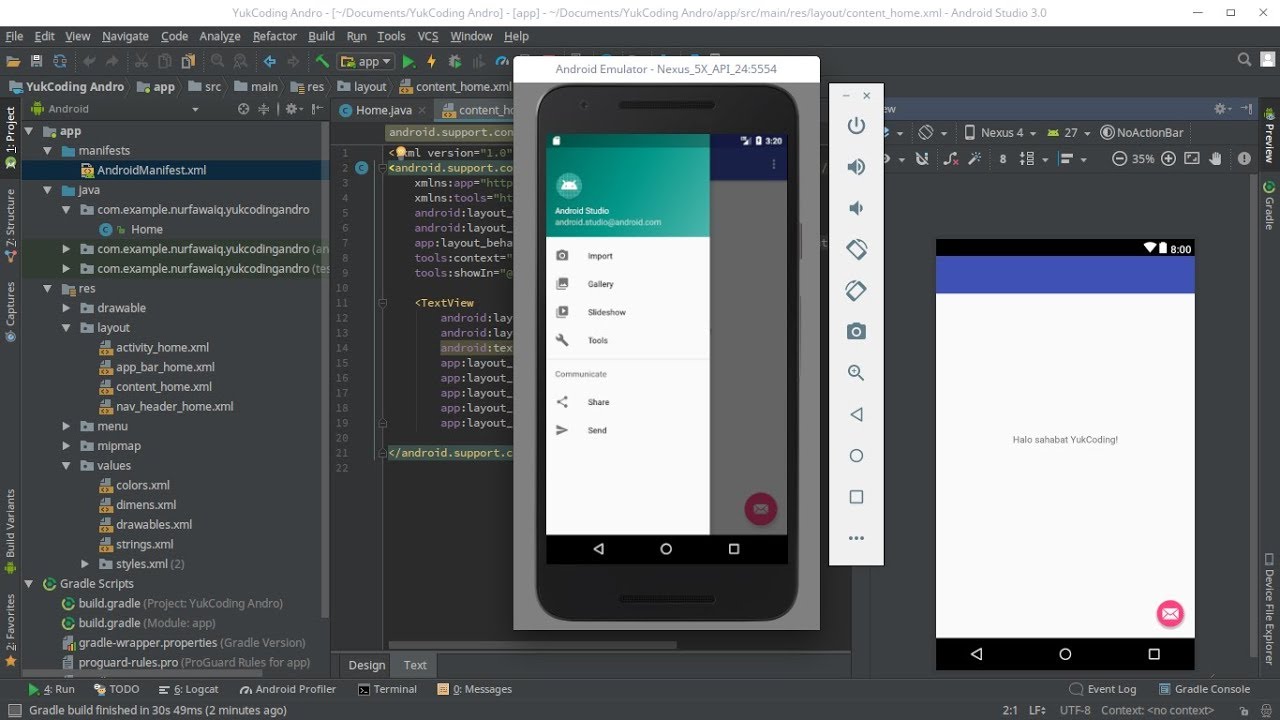
0 Comments
Harap berikan masukan atau komentar mengenai postingan ini dan gunakan bahasa yang sopan. :)